КУПИТЬ АКТИВАЦИЮ если Вы еще не купили можно здесь на нашем сайте! ЖМИТЕ
ВАЖНО!!!
После покупки вы должны активировать игру в течении 48-ми часов!
«Это не значит, что вы сможете играть только 48 часов, этот промежуток времени работает сам ID, вам нужно скачать игру, запустить её и играть в офлайне по инструкции”
Пункт №1 «Подготовка к активации»
- 1.Отключение Обновлений Windows:
Первое и самое важное при офлайн активации нужно убедиться что обновления Windows отключены! Как их отключить вы можете посмотреть по ссылке : https://denuvo.net/turn-off-windows-updates/
(Если обновления Windows не будут отключены это приведет к слёту офлайн активации Что не является гарантийным случаем. Поэтому не упускаем этот пункт и делаем все как в инструкции. - 2.Установка Steam2:
Устанавливаем дополнительный клиент Steam2 — Скачать (Важно: Установить Steam2 на другой диск. отдельно от основного Steam клиента по умолчанию находящегося на диске C. )Пример:

После установки или запуска Steam2 появиться окно , “создать аккаунт” или “войти в существующий”, выйдет окно с вводом логина\пароля. Закройте полностью клиент Steam2.
Пример:
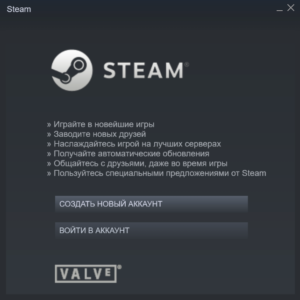
- 3.Убираем с папки Steam2 Атрибут «Только чтение»
После установки клиента Steam2 перейдите в папку куда вы установили. Найдя папку Steam2 (она может у вас называться по другому в зависимости какое название вы ей дали)
нажмите ПКМ по папке и уберите в поле Атрибуты «Только для чтения»
Пример:

Пункт №2 «Инструкция как активировать «
- 1. Скачивание вспомогательных файлов:
Скачиваем архив с двумя файлами которые нам понадобиться для дальнейшей активации : Скачать
В архиве находиться два файла DenuvoNet_launcher.exe и steamoffline.exe (Встроенный защитник в Windows 10/11 может ругаться на DenuvoNet_launcher.exe внесите его в исключение или отключите на время встроенный защитник. Так же отдельно установленный антивирус так же может конфликтовать с DenuvoNet_launcher.exe внесите его в исключение )
Два эти файла нужно поместить в папку Steam2.
Пример:
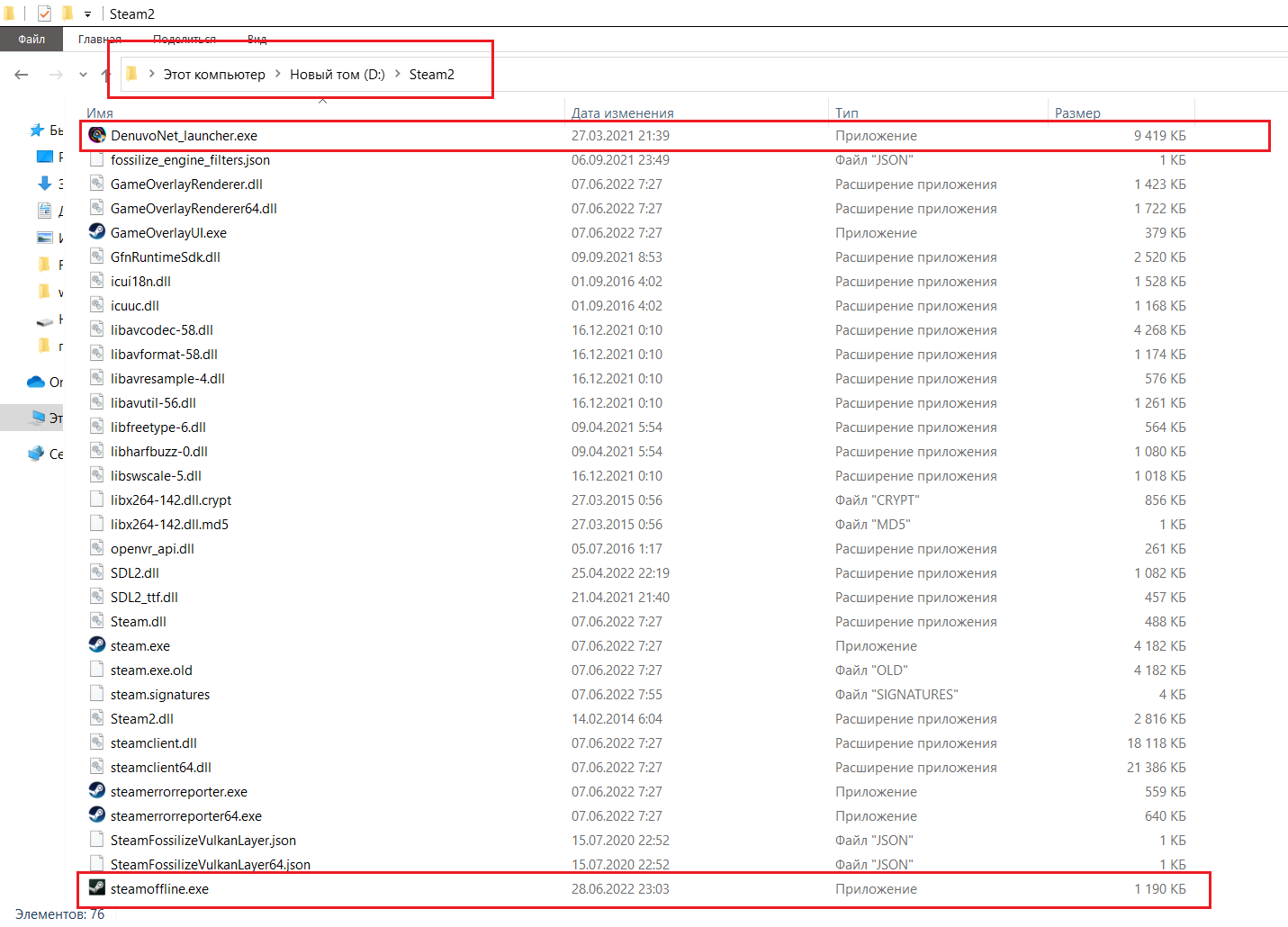
- 2.Запускаем DenuvoNet_launcher.exe
Запускаем DenuvoNet_launcher.exe от имени Администратора. Лаунчер при первом запуске может обновиться (Важно ваш основной Steam клиент должен быть закрыт) Если вы получили сообщение от системы защитника Windows
нажмите кнопку «Выполнить в любом случае»
Пример:

В открывшееся окно активатора вводим ID который вы получили при покупке (пример ID указан на скриншоте ниже) И жмем зеленую кнопку на которой изображены стрелочки. Ждём пока утилита проверит ключ и войдёт в аккаунт, ничего не трогать (ввод логин/пароля происходит автоматически)
Пример:

Пункт №3 «Настройка клиента Steam»
- 1. Отключение автозапуска Steam2 при включении компьютера и отключение синхронизации со Steam Cloud. А так же Отключении функции Remote Play.
Важно при первом входе в steam2 переходим : «Steam — Настройки — Интерфейс» и убираем галочку «Автоматический запускать при включении компьютера»
После переходим по пути : «Steam — Настройки — Cloud» и убираем галочку «Включить синхронизацию со Steam Cloud для поддерживаемых приложений» (Если данная функция будет не отключена вы можете потерять сохранения при переактваиции)
И последнее находим по пути : «Steam — Настройки — Remote play» и так же убираем галочку с этого пункта.
Пример:



Если не получилось отключить пункт Remote play. будет вероятность что вы столкнётесь с тем что не сможете скачать игру на месте «СКАЧАТЬ» будет кнопка «ТРАНСЛЯЦИЯ»
В этом случае вы просто рядом с кнопкой «ТРАНСЛЯЦИЯ» нажимаете на стрелочку и выбираете «‘ЭТО УСТРОЙСТВО» после игру можно будет скачать.
Пример:
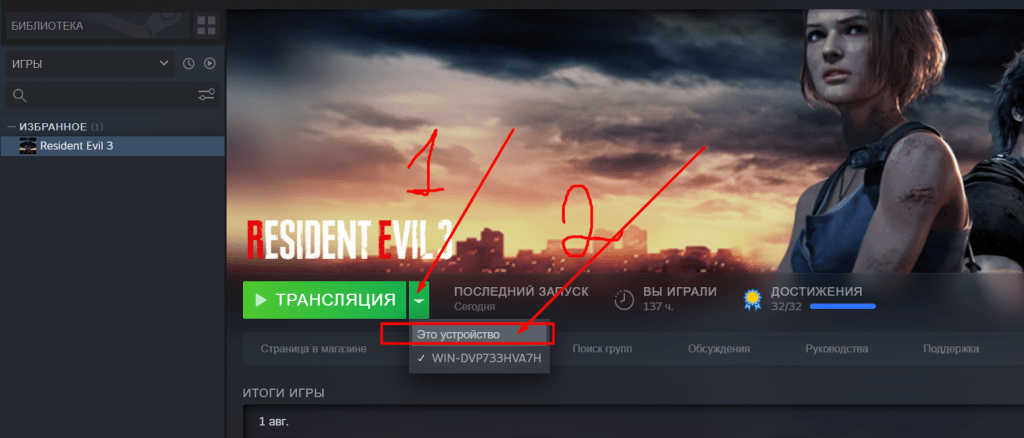
Так же если не получается Выключить синхронизацию со Steam Cloud для поддерживаемых приложений вы можете это сделать немного иначе. Нажмите в списке игр на нужную нам игру ПКМ — Свойства — Steam Cloud.
И снимаем галочку
Пример:
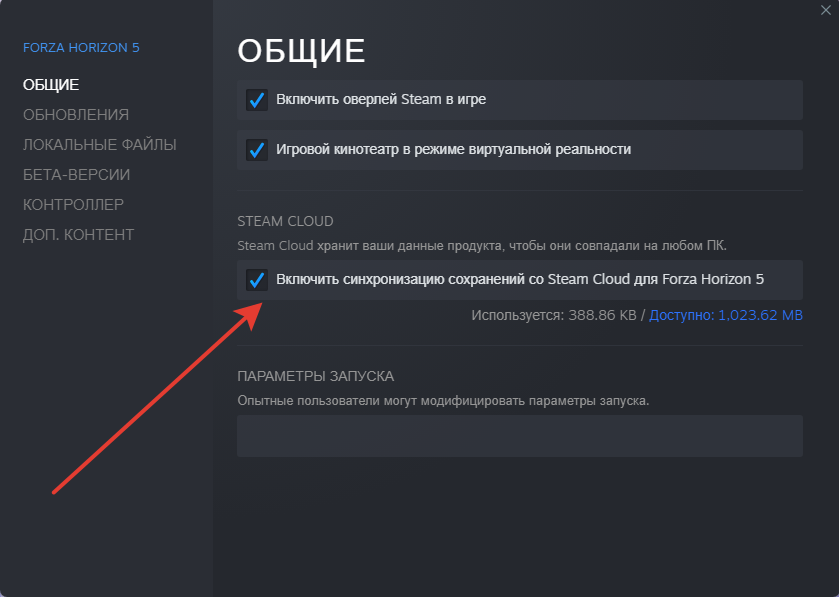
Пункт №4 «Установка игры и первый запуск»
- 1.Устанавливаем игру
Ставим игру на загрузку убрав галочку «Создать ярлык на рабочем столе» и дожидаемся окончания загрузки (Важно если вы не нашли купленную игру в списке. Просмотрите «Скрытые игры» или напишите Администраторам они уберут ее из скрытых.)
2.Запуск игры
После окончания загрузки запускаем игру. Начинать новую игру не нужно достаточно дойти до главного меню игры (Так же графические и звуковые настройки игры вы сможете выполнить после активации
поэтому это все делаем потом)
4.Переход в автономный режим
После запуска игры нужно перевести Steam в автономный режим. (Все последующие запуски делаем в автономном режиме)
Пример:

3. Выход из Steam
После того как активация успешно прошла Важно. Правильно выходить из Steam. Вы жмете выйти из приложения (не путаем с выйти из аккаунта)
Пример:
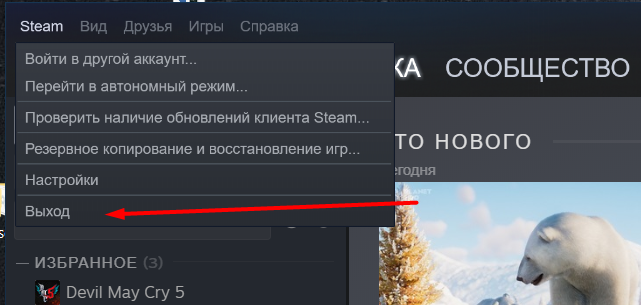
- 4. Правильный запуск Steam2
После того как вы проделали все пункты. Запуск игры вы выполняете из клиента Steam2. Для его правильного запуска мы используем steamoffline.exe который помещали в папку Steam2. Для удобства вы можете сделать ярлык на рабочий стол steamoffline.exe (Важно сделать именно ярлык а не перенести его на рабочий стол)
Пример:

Всё, можно играть!
Пункт №5 «Использование двух клиентов Steam»
- 1. Как заходить в свой аккаунт Steam
Мы сделали ярлык steamoffline.exe через него вы запускаете купленную у нас игру. (Важно из аккаунта не выходить и не входить в сеть это не гарантийный случай и вы можете потерять активацию)
А для того что бы воспользоваться своим клиентом Steam мы выходим из клиента Steam2 как мы показывали выше и после запускаем обычный ярлык Steam на рабочем столе что бы попасть в свой личный аккаунт.
2. Возможные проблемы при запуске steamoffline.exe читаем : ТУТПункт №6 «FAQ по активации»
- Как получать обновления/патчи к игре?
При обновлении игры (выходе Патчей, новых DLC) обновляется .exe файл, соответственно нужна повторная переактивация игры, иначе игра не будет работать. Также Патчи, DLC требуют скачивания, а это время и порой приходится оставлять клиент Steam / Origin / Uplay / Epic Games запущенным у Вас на машине (ПК), чтоб всё могло скачаться. Поэтому, эта процедура не бесплатная. При самостоятельном обновлении без нашего участия, ПОТЕРЯ АКТИВАЦИИ 100%. ЭТО не наша «система» заработать на вас после покупки обычной активации игры, ЭТО такая особенность оффлайн-активаций. У Вас всегда есть выбор играть на старой версии игры, или получить самую свежую + новое DLC. Хотелось бы, чтоб этот пункт был усвоен, и в будущем не было претензий к нам в обмане и т.д. Цена переактивации — половина стоимости от самой активации на момент слёта, а не от той суммы что Вы платили при первой активации. Обычно у нас это от 75р (1$) до 100р (2$), не больше. Не удаляйте папку с активированной игрой. - 3.Из за чего может слететь активация?
Переустановка Windows! А так же при переходе в онлайн режим, даже случайном.
При Обновлении Windows! ЭТО ВЫКЛЮЧАЕМ В ПЕРВУЮ ОЧЕРЕДЬ (если уже делали ранее пропускаем)
Смена железа в PC! даже если просто вынуть и всунуть оперативную память, так что не рискуйте.
Это самые частые причины слета офлайн активации
F.A.Q. Инструкция/Частые вопросы/ГАРАНТИЯ/Как не потерять активацию, читаем ТУТ
Пункт №7 «Сохранение прогресса после слета активаций«
Так же важно, чтобы в дальнейшем получить переактивацию, запомните или сделайте скриншот нашего аккаунта, важен ЛОГИН/НИК
Если будут проблемы, пишите нам логин аккаунта и описываете ситуацию.
Пример:

Хорошей игры. Ждем за новыми активациями! Отзыв можете оставить на странице оплаты oplata.info
Подпишись на нашу группу ВК
🔔 https://vk.com/denuvonett
Следи за новинками
🔔 https://www.www.denuvo.net/
Мы в телеграмме:
🔔 https://t.me/denuvonet






